川教版七年级信息技术下册教案
- 格式:doc
- 大小:303.00 KB
- 文档页数:31

《认识“我的电脑”》教学设计一、教学目标1. 知识与技能:学生能够认识“我的电脑”窗口的基本界面和常用功能。
学生能够掌握如何打开和关闭“我的电脑”窗口。
学生能够了解文件夹和文件的基本概念,以及如何在“我的电脑”中创建、重命名、移动和删除文件夹和文件。
2. 过程与方法:通过教师的引导和学生的实践操作,培养学生自主学习和解决问题的能力。
通过小组合作,促进学生间的交流与合作。
3. 情感态度与价值观:激发学生对信息技术课程的兴趣和热情。
培养学生的信息素养,使其认识到信息技术在日常生活中的重要性。
二、教学重点难点重点:“我的电脑”窗口的基本界面和常用功能。
文件夹和文件的基本操作。
难点:文件夹和文件的创建、重命名、移动和删除操作。
三、学情分析学生已经具备基本的计算机操作能力,但对于文件管理和存储的概念尚显模糊。
因此,在教学过程中,需要注重理论与实践相结合,通过直观的操作演示和练习,帮助学生理解并掌握相关知识点。
四、教学准备计算机教室,确保每台计算机都能正常运行,并安装必要的软件。
投影仪或多媒体教学设备,用于展示教学内容。
教学课件,包括“我的电脑”窗口的截图、操作演示视频等。
五、新课导入通过展示一张“我的电脑”窗口的截图,引导学生观察并思考:我们如何在电脑上找到和管理自己的文件?由此引出本节课的主题——《认识“我的电脑”》。
六、新课讲授1. “我的电脑”窗口的基本界面和常用功能在数字化时代,电脑已成为我们日常生活和工作中不可或缺的工具。
其中,“我的电脑”窗口更是每位电脑用户都非常熟悉的一个界面。
下面,我将为您展示一张“我的电脑”窗口的截图,并详细解释窗口的各个部分。
首先,让我们来看看窗口的顶部。
这里通常显示着当前所在的文件夹路径,我们称之为“地址栏”。
地址栏的作用类似于我们日常生活中的地址,它告诉我们当前正在浏览的是哪个位置的文件或文件夹。
通过地址栏,用户可以轻松地定位到电脑中的任何位置,无论是系统文件夹、个人文档还是外部存储设备。

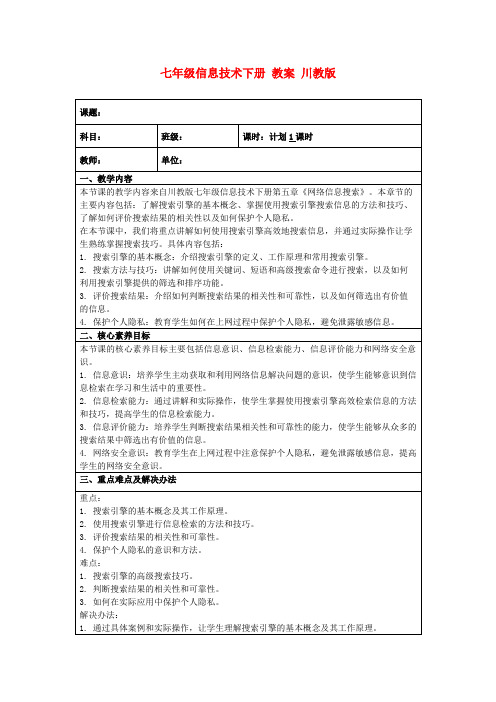
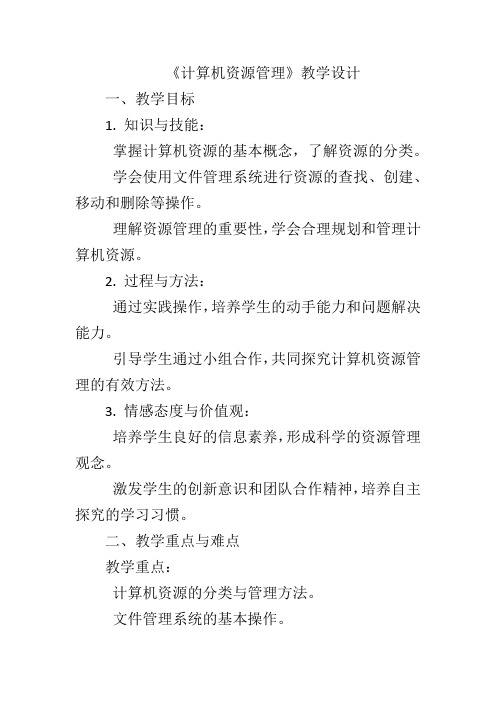
《计算机资源管理》教学设计一、教学目标1. 知识与技能:掌握计算机资源的基本概念,了解资源的分类。
学会使用文件管理系统进行资源的查找、创建、移动和删除等操作。
理解资源管理的重要性,学会合理规划和管理计算机资源。
2. 过程与方法:通过实践操作,培养学生的动手能力和问题解决能力。
引导学生通过小组合作,共同探究计算机资源管理的有效方法。
3. 情感态度与价值观:培养学生良好的信息素养,形成科学的资源管理观念。
激发学生的创新意识和团队合作精神,培养自主探究的学习习惯。
二、教学重点与难点教学重点:计算机资源的分类与管理方法。
文件管理系统的基本操作。
教学难点:如何合理规划和管理计算机资源,提高资源使用效率。
三、学情分析学生已经具备基本的计算机操作技能,但对计算机资源管理的概念和方法缺乏系统的了解。
因此,需要通过实践操作和小组合作,帮助学生建立科学的资源管理观念,提高资源管理能力。
四、教学准备1. 计算机教室,确保每台计算机都能正常运行,并安装有文件管理系统。
2. 教学课件,包含计算机资源的基本概念、分类、管理方法等内容。
3. 教学案例和素材,用于实践操作和小组合作探究。
五、新课导入通过展示一些常见的计算机资源管理混乱的例子,引发学生对资源管理问题的思考,进而导入新课内容。
六、新课讲授1. 计算机资源的基本概念定义:计算机资源是指在计算机系统中能够被用户访问和使用的各种软硬件资源。
资源,是我们在生活和工作中所能依赖和利用的各种物质和非物质的要素。
根据资源的性质和用途,我们可以将资源分为不同的类别。
在这里,我们将重点关注计算机领域的两类主要资源:硬件资源和软件资源。
硬件资源,是指计算机系统中实体存在的、能够直接影响计算机系统性能的物理部件。
它们是计算机系统的基础,对计算机系统的性能起着至关重要的作用。
硬件资源主要包括以下几个方面:1.处理器:作为计算机系统的核心,处理器负责执行程序指令,进行数据运算和处理。
处理器的性能直接影响着计算机系统的运算速度和处理能力。


七年级信息技术下册教案川教版第一章:网络基础与应用教学目标:1. 了解计算机网络的基本概念和分类;2. 掌握常用的网络应用工具,如浏览器、搜索引擎、电子邮件等;3. 学会安全上网,遵守网络道德和法律法规。
教学内容:1. 计算机网络的概念和分类;2. 网络应用工具的使用方法;3. 安全上网和网络道德法律法规。
教学步骤:1. 导入新课,讲解计算机网络的基本概念;2. 讲解网络分类,引导学生思考不同网络的应用场景;3. 演示常用网络应用工具的使用方法;4. 学生实践,分组讨论网络应用工具的使用技巧;5. 讲解安全上网的重要性,引导学生遵守网络道德和法律法规。
教学评价:1. 课堂问答,检查学生对网络基础知识的掌握;2. 上机实践,评估学生对网络应用工具的使用能力;3. 学生作业,检查学生对安全上网和网络道德法律法规的理解。
第二章:信息处理与表达教学目标:1. 学会使用文字处理软件进行文档编辑;2. 掌握演示文稿的制作方法和技巧;3. 学会利用图片和表格进行信息表达。
教学内容:1. 文字处理软件的基本操作;2. 演示文稿的制作方法和技巧;3. 图片和表格在信息表达中的应用。
教学步骤:1. 导入新课,讲解文字处理软件的基本操作;2. 演示文稿的制作方法和技巧;3. 利用图片和表格进行信息表达。
教学评价:1. 课堂问答,检查学生对文字处理软件操作的掌握;2. 学生上机实践,评估学生对演示文稿制作能力的掌握;3. 学生作业,检查学生对信息处理与表达方法的运用。
第三章:程序设计与算法教学目标:1. 了解编程的基本概念和流程;2. 掌握一种简单的编程语言,如Python;3. 学会基本的算法思想和方法。
教学内容:1. 编程的基本概念和流程;2. Python编程语言的基本语法;3. 基本的算法思想和方法。
教学步骤:1. 导入新课,讲解编程的基本概念和流程;2. 讲解Python编程语言的基本语法;3. 讲解基本的算法思想和方法;4. 学生实践,编写简单的程序;5. 学生分组讨论,分享编程心得和算法思路。

第一课计算机资源管理教学目标(1) 了解计算机中的资源。
(2)了解“我的电脑”、“资源管理器”的作用。
(3)学会在“我的电脑"窗口中查看计算机资源。
教学重点、难点1.重点:(1)了解“我的电脑"、“资源管理器”的作用。
(2)学会在“我的电脑”窗口中查看计算机资源。
2.难点:信息的处理过程. 2.难点:(1)了解“我的电脑”、“资源管理器"的作用。
(2)学会在“我的电脑”窗口中查看计算机资源。
教学媒体教学文档、WPS软件、多媒体教学系统第二课文件和文件夹教学目标[一]知识储备点1.了解文件、文件名及文件夹的概念;2.了解计算机中文件的存放方式;[二]能力培养点通过学生的上机操作练习,培养学生自己动手的操作能力;[三]情感体验点培养学生热爱科学、勇于探索教学重点、难点1.重点:文件、文件名、文件夹的概念及文件的存放;2.难点:文件、文件名及文件夹概念的理解;教学媒体多媒体网络教室、监控教师机一台;【教学过程设计】:一、情境导入我们的生活需要有组织的从事生产和劳动,如校园里的领导是校长,那么同学们就是接受管理的人员;这就好比我们的所学的“资源管理器"或“我的电脑",是管理计算机的领导层,但是“资源管理器”或“我的电脑"又是怎样管理好计算机里面的信息呢?通过提问,挖掘学生的想像力,提高他们的学习兴趣。
二、课前热身讨论:我们通过电脑来处理文章、表格、声音、图像等各种各样的信息,这些信息在电脑中又是以什么样的形式组织在一起的呢?三、合作探究1.整体感知:所有的信息都是保存在存储介质上的,并且由“资源管理器”或“我的电脑”进行管理。
2.教师引导学生阅读课文第4、5页的内容。
[课件展示] 文件和文件夹——文件的概念;明确:文件是计算机系统中信息存储的基本单元,是关于某个主题的信息的集合。
而这些信息可以是一张图形、一幅图像、一系列数据、一段文字、一段声音、一帧动画等等。

目录第一课计算机资源管理............................................................................................... 错误!未定义书签。
第二课文件和文件夹................................................................................................... 错误!未定义书签。
第三课认识我的电脑................................................................................................. 错误!未定义书签。
第四课建立自己的文件夹......................................................................................... 错误!未定义书签。
第五课文件的复制..................................................................................................... 错误!未定义书签。
第六课文件查找......................................................................................................... 错误!未定义书签。
第七课文件删除与回收............................................................................................... 错误!未定义书签。
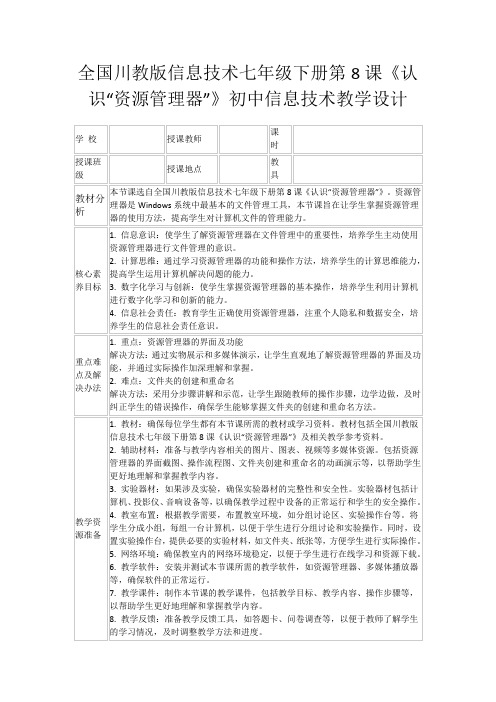

川教版信息学七年级下册全册教案第一章:计算机及其发展课时1: 计算机的基本概念- 教学目标:了解计算机的基本概念和组成部分- 教学重点:掌握计算机的硬件和软件- 教学内容:- 计算机的定义及发展历程- 计算机的硬件组成及功能- 计算机的软件分类及特点- 教学方法:讲解、讨论、示范- 教学辅助:计算机、投影仪、实物展示- 教学评价:小组讨论、课堂互动课时2: 二进制与十进制- 教学目标:了解二进制和十进制的表示方法,并进行转换- 教学重点:掌握二进制和十进制相互转换的方法- 教学内容:- 二进制和十进制的定义- 二进制和十进制的表示方法- 二进制和十进制的转换方法- 教学方法:讲解、示范、练- 教学辅助:计算机、白板、练题- 教学评价:个人练、小组竞赛课时3: 算法与程序- 教学目标:了解算法和程序的概念,学会编写简单的算法和程序- 教学重点:掌握算法和程序的关系,并学会编写简单的算法和程序- 教学内容:- 算法和程序的定义及特点- 算法和程序的编写规范- 算法和程序的结构和流程控制- 教学方法:讲解、示范、实践- 教学辅助:计算机、编程软件、实例演示- 教学评价:个人练、编程作业第二章:信息的表示和处理课时4: 计算机中的信息及表示方法- 教学目标:了解计算机中的信息表示方法,掌握字符的编码原理- 教学重点:掌握ASCII编码表的使用和字符编码的原理- 教学内容:- 计算机中信息的表示方式- ASCII编码表的使用方法- 字符编码的原理和应用- 教学方法:讲解、示范、练- 教学辅助:计算机、ASCII编码表、练题- 教学评价:个人练、小组讨论课时5: 逻辑门及其应用- 教学目标:了解逻辑门的基本类型和应用,掌握布尔代数的基本运算- 教学重点:掌握逻辑门的基本类型和应用场景- 教学内容:- 逻辑门的定义和分类- 逻辑运算符和布尔代数的关系- 逻辑门的应用场景和效果- 教学方法:讲解、示范、实验- 教学辅助:计算机、逻辑门实物、实验器材- 教学评价:实验报告、小组竞赛课时6: 存储器介质和存储器容量- 教学目标:了解存储器介质和存储器容量的概念,掌握存储器的分类和特点- 教学重点:掌握存储器介质的种类和存储器容量的计算方法- 教学内容:- 存储器介质的分类和特点- 存储器容量的计算和表示方法- 教学方法:讲解、示范、实践- 教学辅助:计算机、实物展示、实践任务- 教学评价:实践任务、小组讨论第三章:计算机软件和网络课时7: 计算机软件及分类- 教学目标:了解计算机软件的分类和特点,掌握软件的安装和卸载方法- 教学重点:掌握计算机软件的分类和安装方法- 教学内容:- 计算机软件的分类和应用领域- 软件的安装和卸载方法- 教学方法:讲解、示范、实践- 教学辅助:计算机、软件安装程序、实践任务- 教学评价:实践任务、小组讨论课时8: 网络基础知识和应用- 教学目标:了解计算机网络的基本概念和应用场景,掌握网络的配置和管理方法- 教学重点:掌握计算机网络的基本概念和配置方法- 教学内容:- 计算机网络的定义和分类- 网络的配置和管理方法- 教学方法:讲解、示范、实践- 教学辅助:计算机、网络设备、实践任务- 教学评价:实践任务、小组讨论课时9: 信息安全和网络文化- 教学目标:了解信息安全的重要性和网络文化的特点,学会保护个人信息和网络安全- 教学重点:掌握信息安全的基本常识和网络文化的要点- 教学内容:- 信息安全的重要性和保护方法- 网络文化的特点和形成原因- 教学方法:讲解、示范、讨论- 教学辅助:计算机、实例分析、讨论题- 教学评价:讨论、个人报告。

七年级信息技术下册教案川教版一、教学目标1. 知识与技能:(1)了解计算机的基本硬件组成;(2)学会使用操作系统进行基本操作;(3)掌握常用的计算机软件及其应用。
2. 过程与方法:(1)通过观察、实践,学会使用计算机硬件和软件;(2)通过操作练习,提高计算机基本操作能力。
3. 情感态度与价值观:(1)培养学生对信息技术的兴趣和好奇心;二、教学内容第1课时:计算机硬件1. 教学目标:(1)了解计算机硬件的基本组成;(2)学会使用计算机硬件设备。
2. 教学内容:(1)计算机硬件的组成及其作用;(2)如何使用计算机硬件设备。
第2课时:操作系统1. 教学目标:(1)了解操作系统的功能;(2)学会使用操作系统进行基本操作。
2. 教学内容:(1)操作系统的功能及其作用;(2)如何使用操作系统进行基本操作。
第3课时:计算机软件1. 教学目标:(1)了解常用的计算机软件及其应用;(2)学会使用计算机软件。
2. 教学内容:(1)常用计算机软件的介绍及其应用;(2)如何使用计算机软件。
三、教学方法1. 任务驱动法:通过设置具体的任务,引导学生动手操作,提高实践能力。
2. 案例教学法:通过分析典型实例,让学生了解和掌握计算机硬件、操作系统和软件的基本知识和应用。
3. 小组合作学习:鼓励学生相互讨论、合作完成任务,培养团队精神。
四、教学评价1. 课堂表现:观察学生在课堂上的参与程度、提问回答等情况,了解学生的学习状态。
2. 任务完成情况:检查学生完成任务的质量、速度等方面,评估学生的操作能力。
3. 课后作业:布置相关作业,检查学生对课堂内容的掌握程度。
五、教学资源1. 教材:七年级信息技术下册教材川教版;2. 计算机设备:保证每位学生都能接触到计算机设备;3. 网络资源:用于查找和获取相关信息;4. 教学课件:用于辅助教学,提高课堂效果。
六、教学计划第4课时:网络基础1. 教学目标:(1)了解计算机网络的基本概念;(2)学会使用网络进行信息交流。
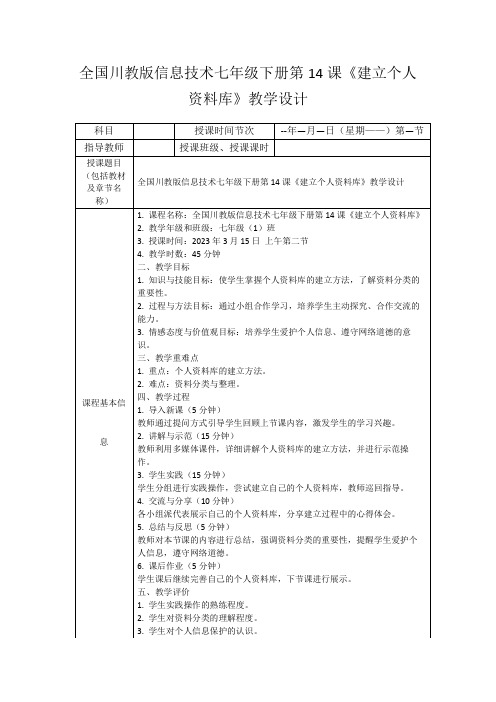
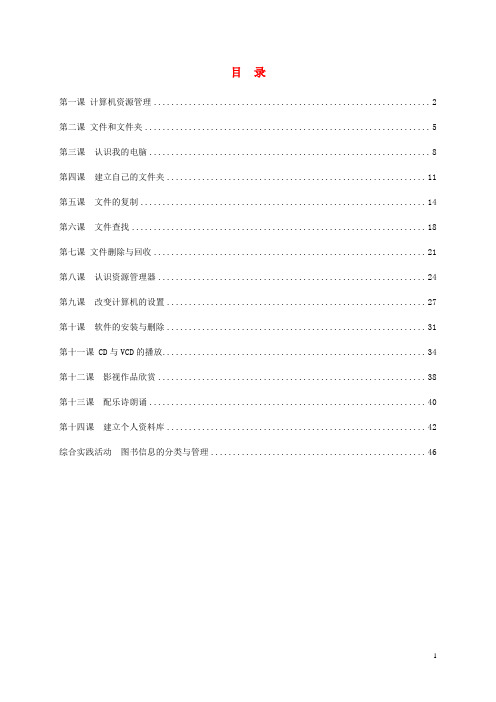
目录第一课计算机资源管理 (2)第二课文件和文件夹 (5)第三课认识我的电脑 (8)第四课建立自己的文件夹 (11)第五课文件的复制 (14)第六课文件查找 (18)第七课文件删除与回收 (21)第八课认识资源管理器 (24)第九课改变计算机的设置 (27)第十课软件的安装与删除 (31)第十一课 CD与VCD的播放 (34)第十二课影视作品欣赏 (38)第十三课配乐诗朗诵 (40)第十四课建立个人资料库 (42)综合实践活动图书信息的分类与管理 (46)学科课时教案(教学设计)表图14、任务二:据书上的打开“资源管理器”的步骤,请同学们打开“资源管理器”5、指导学生认识“资源管理器”,了解同学们使用的电脑中的资源,并与“我的电脑”窗口作比较。
6、任务三:请完成书P3探索活动。
同学们完成表格后,请学科课时教案(教学设计)表【教学过程设计】:一、情境导入我们的生活需要有组织的从事生产和劳动,如校园里的领导是校长,那么同学们就是接受管理的人员;这就好比我们的所学的“资源管理器”或“我的电脑”,是管理计算机的领导层,但是“资源管理器”或“我的电脑”又是怎样管理好计算机里面的信息呢?通过提问,挖掘学生的想像力,提高他们的学习兴趣。
二、课前热身讨论:我们通过电脑来处理文章、表格、声音、图像等各种各样的信息,这些信息在电脑中又是以什么样的形式组织在一起的呢?三、合作探究1.整体感知:所有的信息都是保存在存储介质上的,并且由“资源管理器”或“我的电脑”进行管理。
2.教师引导学生阅读课文第4、5页的内容。
[课件展示] 文件和文件夹——文件的概念;明确:文件是计算机系统中信息存储的基本单元,是关于某个主题的信息的集合。
而这些信息可以是一张图形、一幅图像、一系列数据、一段文字、一段声音、一帧动画等等。
3.教师展示五个文件:“班级规章制度.doc”、“我的学校.doc”、“同一首歌.wav”、“童话.wav”、“我的照片.bmp”。

目录第一课运算机资源治理............................................... 错误!未定义书签。
第二课文件和文件夹................................................. 错误!未定义书签。
第三课熟悉我的电脑................................................ 错误!未定义书签。
第四课成立自己的文件夹............................................ 错误!未定义书签。
第五课文件的复制.................................................. 错误!未定义书签。
第六课文件查找.................................................... 错误!未定义书签。
第七课文件删除与回收............................................... 错误!未定义书签。
第八课熟悉资源治理器.............................................. 错误!未定义书签。
第九课改变运算机的设置............................................ 错误!未定义书签。
第十课软件的安装与删除............................................ 错误!未定义书签。
第十一课 CD与VCD的播放............................................. 错误!未定义书签。
第十二课影视作品欣赏.............................................. 错误!未定义书签。
第十三课配乐诗朗诵................................................ 错误!未定义书签。
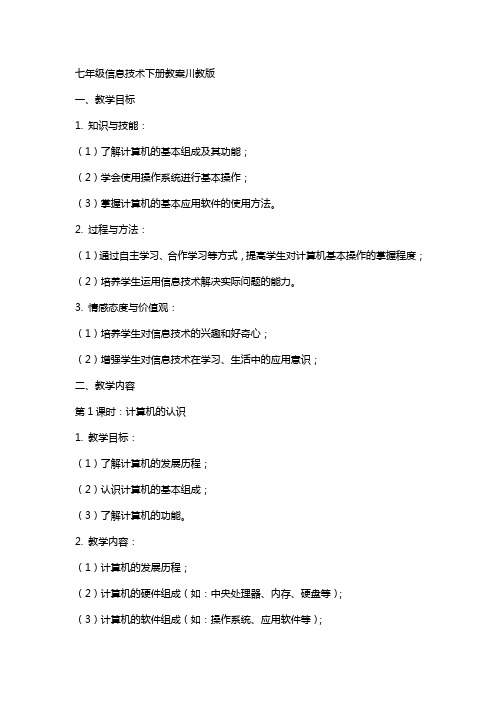
七年级信息技术下册教案川教版一、教学目标1. 知识与技能:(1)了解计算机的基本组成及其功能;(2)学会使用操作系统进行基本操作;(3)掌握计算机的基本应用软件的使用方法。
2. 过程与方法:(1)通过自主学习、合作学习等方式,提高学生对计算机基本操作的掌握程度;(2)培养学生运用信息技术解决实际问题的能力。
3. 情感态度与价值观:(1)培养学生对信息技术的兴趣和好奇心;(2)增强学生对信息技术在学习、生活中的应用意识;二、教学内容第1课时:计算机的认识1. 教学目标:(1)了解计算机的发展历程;(2)认识计算机的基本组成;(3)了解计算机的功能。
2. 教学内容:(1)计算机的发展历程;(2)计算机的硬件组成(如:中央处理器、内存、硬盘等);(3)计算机的软件组成(如:操作系统、应用软件等);(4)计算机的主要功能。
第2课时:操作系统的使用1. 教学目标:(1)学会使用操作系统进行基本操作;(2)了解操作系统的种类及特点。
2. 教学内容:(1)操作系统的概念及作用;(2)Windows操作系统的使用(如:启动、关闭计算机,创建、删除文件等);(3)其他常见操作系统的介绍(如:macOS、Linux等)。
第3课时:计算机的应用软件1. 教学目标:(1)掌握计算机的基本应用软件的使用方法;(2)了解常用应用软件的分类及功能。
2. 教学内容:(1)应用软件的概念及作用;(2)常用应用软件的使用方法(如:Microsoft Office、Adobe Reader等);(3)其他应用软件的介绍(如:图像处理软件、音频处理软件等)。
三、教学方法1. 讲授法:讲解计算机的基本知识、概念及操作方法;2. 演示法:展示操作实例,让学生跟随操作;3. 实践法:让学生亲自动手操作,巩固所学知识;4. 小组合作学习:学生分组讨论、协作完成任务,提高学生的实际操作能力。
四、教学评价1. 课堂问答:检查学生对计算机基本知识的掌握程度;2. 操作练习:评估学生对操作系统和应用软件的操作熟练程度;3. 课后作业:巩固学生对课堂所学知识的掌握;4. 小组讨论:评价学生在小组合作学习中的表现及协作能力。

备课本川教版七年级下册信息技术全册教案班级______教师______日期______川教版信息技术七年级下册教学计划教师_______日期_______一、指导思想培养学生对信息技术的兴趣和意识,让学生了解和掌握信息技术及其应用对人们日常生活和科学技术的深刻影响;通过信息技术课程,使学生具有获取信息、处理信息和应用信息的能力,教育学生正确认识和理解与信息技术相关的文化、伦理和社会等方面的问题,负责任地使用信息技术;培养学生良好的信息素养,把信息技术作为支持终身学习和合作学习的手段,为适应信息时代的学习、工作和生活打下必要的基础。
二、学情分析:经过一个学期的信息技术学习,学生对计算机知识有了一定的了解,也掌握了一定的操作技巧,学生对信息技术这门学科感兴趣。
但还有部分同学的操作熟练程度还有待提高,各人接受水平不一,所以今后要做好培优辅差工作;同时,由于初一的学生自控能力差些,心态好玩,自我控制能力比较低,所以在上课时,还要注意各班的上课纪律,让他们养成良好的上机习惯,保证上课顺利进行。
由于信息技术课并不像某些学科那么枯燥、单调,也不需要死记硬背,学生对本学科的学习积极性还是比较高的,并且会觉得比较新鲜。
但是同时存在的问题是:某些学生感兴趣的并不是学习,而是打游戏、上网聊天。
所以在教学过程中要对他们进行正确的引导。
三、教材分析:教材中设有一些固定栏目。
[阅读与思考]栏目是给学生提供了与知识、技情感和价值观相关的问题情境,引发大家进行思考,进而引出个性化的问题,以培养学生的问题意识,为下一步的学习做好铺垫。
[学习目标]明确了本单元的知识目标、技能目标和情感、态度与价值观目标。
[学习与探究]本栏目设置了范例精讲、加油站等是基本知识和技能学习的主要环节。
[实践与创新]学生可在学习过程中灵活运用基本知识与技能、进行自我评价。
[我的收获]本栏目是引导学生对本节课的学习进行总结。
教材采用主题活动和任务驱动的方式推动教学。

第一课计算机资源管理一、教学内容分析:本节是四川人民教育出版社《信息技术》七年级下册第一课《计算机资源管理》,在本期教材中具有重要作用,要求学生对计算机资源进行了解和简单管理,为今后该科目的学习打下基础。
如何让学生有效利用“我的电脑”和“资源管理器”窗口中查看计算机资源,是本课的重点和难点。
“我的电脑”和“资源管理器”是用来管理电脑的两个重要的窗口,学生学会熟练使用这两个窗口能为以后管理和使用电脑打下良好的基础。
二、学生情况分析:根据七年级学生的年龄和心理特点,他们对计算机已经有过一定的接触,对信息技术课程有一定的兴趣。
但他们一般不喜欢枯燥的理论知识,而喜欢直接操作计算机。
因此,本课将以实际操作来辅助讲解理论知识,提高学生的学习兴趣。
由于学生的基础还存在着个体差异,利用分组合作式的学习,互帮互学,充分调动学生的自主学习能力,共同提高全体学生的水平。
三、教学目标:(一)知识与技能1. 认识计算机中的资源。
2. 认识“我的电脑”、“资源管理器”的作用。
3. 学会在“我的电脑”窗口中查看计算机资源。
(二)能力目标1. 掌握在“我的电脑”和“资源管理器”窗口中查看计算机资源。
(三)情感目标1. 培养学生养成文明使用计算机的习惯。
2. 培养学生善于观察、善于思考、多动手的好习惯。
四、重点难点(一)重点:1. 认识“我的电脑”、“资源管理器”的作用。
2. 学会在“我的电脑”窗口中查看计算机资源。
(二)难点:1. 掌握在“我的电脑”和“资源管理器”窗口中查看计算机资源。
五、教学方法任务驱动式,边讲边练,分组合作式六、教学过程(一)导入利用演示文稿展示一些资源,以图书馆为例来讲解说明生活中的许多资源我们必须好好地认识和管理它们,才能有效地利用它们,进而引出计算机也有资源,并且也需要我们好好地管理,才能更好地为我们所用。
(二)讲授新课1.计算机资源(1)播放演示文稿引出概念,让学生直观了解计算机资源的组成:硬件资源和软件资源。

川教版七年级信息技术下册教案第一课计算机资源管理课题计算机资源管理课型新课1、了解计算机中的资源。
目标2、了解“我的电脑”、“资源管理器”的作用。
3、学会在“我的电脑”窗口中查看计算机资源。
重点1、了解“我的电脑”、“资源管理器”的作用。
2、学会在“我的电脑”窗口中查看计算机资源。
难点1、了解“我的电脑”、“资源管理器”的作用。
2、学会在“我的电脑”窗口中查看计算机资源。
教学方式任务驱动式,边讲边练教学过程设计教学环节教师活动请同学们观看演示文稿的图片提出图片中的内容都是我们生活不可缺少的的东西——资源。
师生交流接下来请同学们列举一些生活中的资源和自己知道的资源,引入新课题。
从而说明生活中有许多的资源,我们必须好好地认识和管理工作它们,才能有效地得用它们,从而引出计算机也有资源,并且也需我们好好地管理它,计算机才能更好地利用。
讲授新课(板书)计算机资源管理一、计算机资源(板书)(一)、概念:播放演示文稿,让学生直观了解计算机资源的新课学习组成:硬件资源和软件资源边讲边练习。
(二)任务一:请学生看“阅读材料”,看完后回答问题。
问题一: CPU是什么?教学环节问题二:存储器分为哪两类?二、计算机资源管理1、现在我们已经知道计算机也有许多资源,但这些资源独立是不能发挥作用,要对它们进行管理才能正常工作。
2、计算机利用“我的电脑”和“资源管理器”来对计算进行管理。
3、利用多媒体网络演示:打开“我的电脑”,引导学生找出“我的电脑”窗口中列出的资源:如软驱 A、C盘、 D 盘、 E盘、新课讲授光驱 F 等,并提示同学们,除了这些,“我的电脑”上还有“我的文档”、“控制面板”等。
4、任务二:据书上的打开“资源管理器”的步骤,请同学们打开“资源管理器”5、指导学生认识“资源管理器”,了解同学们使用的电脑中的资源,并与“我的电脑”窗口作比较。
6、任务三:请完成书 P3 探索活动。
同学们完成表格后,请大家相互交流。
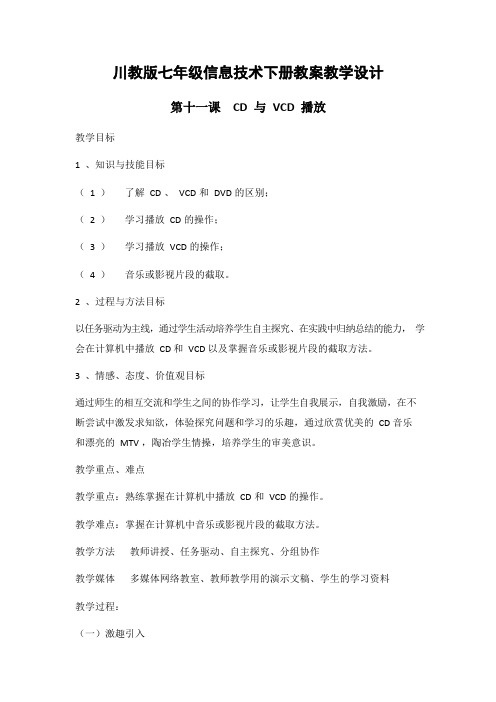
川教版七年级信息技术下册教案教学设计第十一课CD 与VCD 播放教学目标1、知识与技能目标(1 )了解CD 、VCD 和DVD 的区别;(2 )学习播放CD 的操作;(3 )学习播放VCD 的操作;(4 )音乐或影视片段的截取。
2、过程与方法目标以任务驱动为主线,通过学生活动培养学生自主探究、在实践中归纳总结的能力,学会在计算机中播放CD 和VCD 以及掌握音乐或影视片段的截取方法。
3、情感、态度、价值观目标通过师生的相互交流和学生之间的协作学习,让学生自我展示,自我激励,在不断尝试中激发求知欲,体验探究问题和学习的乐趣,通过欣赏优美的CD 音乐和漂亮的MTV ,陶冶学生情操,培养学生的审美意识。
教学重点、难点教学重点:熟练掌握在计算机中播放CD 和VCD 的操作。
教学难点:掌握在计算机中音乐或影视片段的截取方法。
教学方法教师讲授、任务驱动、自主探究、分组协作教学媒体多媒体网络教室、教师教学用的演示文稿、学生的学习资料教学过程:(一)激趣引入1、老师将课前准备好的包装精美的CD 和VCD 各1 张展示给学生来激发学生兴趣。
【老师提问】大家喜欢听音乐或者看MTV 吗?【学生回答】大部份同学会回答“喜欢”。
【老师提问】你们在家里是使用VCD 机来听音乐或者看MTV 吗?【学生回答】学生的回答可能不一致。
可能有使用计算机、VCD 机、CD 机、随身听、MP3 、MP4 等不同方法来听音乐或者看MTV 的。
老师对各种情况的回答归纳后把问题引向本课的主题——学习如何使用计算机来听音乐或者看MTV 。
2、老师指着手中包装精美的CD 和VCD ,提问:大家看看这是什么?【学生回答】部分学生回答是CD 或者VCD 。
【老师提问】大家想看看里边是什么东西吗?【学生回答】想。
【老师提问】同学们知道用计算机怎样播放CD 和VCD 吗?学生回答、议论起来,老师出示课题《CD 与VCD 的播放》。
(二)CD 、VCD 和DVD【老师讲授】Windows 具有很强的多媒体功能,操作系统自带媒体播放工具,不需要安装工具软件就可以播放CD 、VCD 。
川教版七年级信息技术下册教案第一课计算机资源管理第二课文件和文件夹一、目的:1.了解文件、文件名及文件夹的概念;2.了解计算机中文件的存放方式;二、重点:文件、文件名、文件夹的概念及文件的存放;三、难点:文件、文件名及文件夹概念的理解;四、教学方法:新授课,讲练结合,临控教学五、教学课时:1课时六、教学设计一、情境导入我们的生活需要有组织的从事生产和劳动,如校园里的领导是校长,那么同学们就是接受管理的人员;这就好比我们的所学的“资源管理器”或“我的电脑”,是管理计算机的领导层,但是“资源管理器”或“我的电脑”又是怎样管理好计算机里面的信息呢?通过提问,挖掘学生的想像力,提高他们的学习兴趣。
二、课前热身讨论:我们通过电脑来处理文章、表格、声音、图像等各种各样的信息,这些信息在电脑中又是以什么样的形式组织在一起的呢?三、合作探究1.整体感知:所有的信息都是保存在存储介质上的,并且由“资源管理器”或“我的电脑”进行管理。
2.教师引导学生阅读课文第4、5页的内容。
课件展示文件和文件夹——文件的概念;明确:文件是计算机系统中信息存储的基本单元,是关于某个主题的信息的集合。
而这些信息可以是一张图形、一幅图像、一系列数据、一段文字、一段声音、一帧动画等等。
3.教师展示五个文件:“班级规章制度.doc”、“我的学校.doc”、“同一首歌.wav”、“童话.wav”、“我的照片.bmp”。
学生一边观看,一边总结相同与不同的地方。
课件展示文件名的组成班级规章制度.doc主文件名小圆点扩展名/后辍名明确:主文件名和扩展名之间用小圆点“.”隔开,给文件命名时,一般是用文件的主题内容作为该文件的主文件名,以便查找和区别文件;文件的扩展名用来表示文件的类型。
课件展示在同一磁盘的同一个文件夹中,不能有两个主文件名和扩展名都相同的文件。
学生活动:复制两至三次同一个文件到同一个文件夹下,请几位同学说出结果。
明确:这个规定是为了防止文件操作中同名文件的混淆。
如果同样一个文件需要保留两个版本,可以将其分别保留在两个不同的文件夹中。
4.引导学生阅读课本第5、6页内容;课件展示文件的类型明确:文件可以分为系统文件、通用文件和用户文件三类。
系统文件及通用文件通常由专业人员装入硬盘(一般是C盘),其文件名与扩展名由系统约定好(用以表时文件的性质、类型),用户不能随便对这些文件进行改名或删除。
用户文件的主名可以由用户根据自己的需要及爱好进行命名,而扩展名一般由生成文件的应用程序所规定。
课件展示常见的文件扩展名引导学生思考:计算机中的文件有很多种,怎样进行管理呢?提问:家里面散乱一推的书里面找一本书和图书馆里分类编目的书架中找一本书,哪一个更容易?明确:为了便于管理和查找,可以将文件分门别类地存放。
而文件夹就是把文件进行分类存放的一种工具。
引导学生阅读图2—2与图2—3。
明确:在一台计算机的文件管理系统里,分门别类的建立不同的文件夹来管理文件,就可以提高使用计算机的工作效率,而Windows资源管理器以树形结构分层显示用户计算机上的文件、文件夹和驱动器的结构,并且这些文件都将显示在“我的电脑”工作界面中。
5.引导学生阅读课本第7页。
明确:使用计算机时,特别是在使用公用计算机时,应该将自己的文件存放在自己的文件夹中,这样既有利于文件的查找,也有利于文件的管理,还可以防止文件被其他人误删除。
学生活动:观看“我的电脑”,认识文件夹,文件夹里面存储了些什么?明确:认识文件夹图标,文件夹内除了文件外,还可以包含快捷方式或其他文件夹。
课件展示两个同学文件夹的组织形式,指出它们的不同之处。
明确:文件夹的管理能够更有效的组织和管理好不同类别的文件。
七、学习小结八、作业:第三课认识我的电脑第四课建立自己的文件夹第五课文件的复制目的:1、了解文件复制与文件移动的概念2、让学生学会对重要的资料进行备份3、让学生掌握常用文件复制的5种操作技能4、让学生掌握常用文件移动的4种操作技能教学重点:1、让学生掌握常用文件复制的5种操作2、让学生掌握常用文件移动的4种操作3、文件复制与文件移动的区别与联系教学难点:1、正确灵活运用文件复制与文件移动操作2、寻找要复制或移动的目标文件教学方法:运用比较联系法、教师演示法:、自主探究法教学过程:一、课题引入:我们在实际工作与学习中,常会碰到因电脑出现故障或计算机病毒的侵害而造成自己文件的破坏或者丢失,为了尽量减小我们的重要资料在糟到破坏后的损失,我们要对文件进行备份,复制一份相同的文件进行存放;又或者当我们要在别人的电脑上取用一份资料时,我们常用的方法之一,就是把要用的资料复制或移动到我们的软盘或优盘上带走。
而这些都涉及到一个相同的操作:文件复制(COPY)或文件移动。
二、文件复制操作1、快捷菜单法①、在要复制的文件或文件夹上单击鼠标右键。
②、在弹出的快捷菜单中单击“复制”。
③、在要存放所复制的文件或文件夹的地方单击鼠标右键。
④、在弹出的快捷菜单中单击“粘贴”。
2、“编辑”菜单法①、选中要复制的文件或文件夹。
②、单击菜单栏“编辑”菜单中的“复制”。
③、在要存放所复制的文件或文件夹的地方单击菜单栏“编辑”菜单中的“粘贴”。
3、快捷键盘法①、选中要复制的文件或文件夹。
②、按键盘上的组合键Ctrl + C③、在要存放所复制的文件或文件夹的地方, 按键盘上的组合键Ctrl + V4、鼠标拖动法①、选中要复制的文件或文件夹。
②、按住Ctrl键用鼠标拖动文件或文件夹到目标位置。
5、“发送”菜单法(此法常用于把文件或文件夹复制到优盘上)①在要复制的文件或文件夹上单击鼠标右键。
②在弹出的快捷菜单中单击“发送到”。
③在要存放所复制的文件或文件夹的地方单击鼠标右键。
⑤在弹出的子菜羊中选择“可移动盘H:”。
三、文件的移动操作1、快捷菜单法①、在要移动的文件或文件夹上单击鼠标右键。
②、在弹出的快捷菜单中单击“剪切”。
③、在要存放所移动的文件或文件夹的地方单击鼠标右键。
④、在弹出的快捷菜单中单击“粘贴”。
2、“编辑”菜单法①、选中要移动的文件或文件夹。
②、单击菜单栏“编辑”菜单中的“剪切”。
③、在要存放所移动的文件或文件夹的地方单击菜单栏“编辑”菜单中的“粘贴”。
3、快捷键盘法①、选中要移动的文件或文件夹。
②、按键盘上的组合键Ctrl + C③、在要存放所移动的文件或文件夹的地方, 按键盘上的组合键Ctrl + V4、鼠标拖动法①、选中要移动的文件或文件夹。
②、按住Shift键用鼠标拖动文件或文件夹到目标位置。
四、复制与移动的区别和联系1、复制又叫“拷贝”,COPY,复制文件或文件夹会产生一个新文件或文件夹,而且内容和原来的文件或文件夹完全一样。
完成复制操作后会产生一个副本文件或文件夹,同时原来的文件或文件夹依然存在。
2、文件或文件夹的移动则有所不同,当一个文件或文件夹移动到另一个位置保存后,原来的位置就没有该文件或文件夹了。
3、移动文件的操作和复制文件的操作很类似,主要是把复制步骤中的“复制”改成了“剪切”。
五、本课注意事项:1、正在编辑的文件是不能被移动的。
2、在用鼠标拖动的方法进行文件的复制或移动时,一般有原文件位置和目标文件位置两个窗口。
3、在把文件或文件夹复制到软盘上时,软盘的写保护要打开。
六、小结:学生小结复制或移动文件(夹)的方法。
七、作业:第六课文件查找目的:(1)掌握文件查找的常用工具及方法。
(2)通配符(*,?)的使用。
(3)能把文件查找的常用工具应用到实际搜索中。
(4)拓展:掌握在Internet中查找资料。
教学重点:掌握按名称、位置和日期及“高级”快速查找文件教学难点:通配符的含义及其在文件名表达式中的应用教学方法:(1)激趣:让学生体会到掌握查找方法的意义。
(2)比较:计算机中的查找与实际生活中的查找的对比。
(3)任务驱动教学。
教学过程:五、总结:1、按名称、位置查找文件的使用情况2、通配符在什么时候应用3、按日期查找文件的使用情况4、按照文件大小和查找六、作业:探索活动第七课文件删除与回收目的:1、理解回收站的作用及本质。
2、知道把文件或文件夹放入回收站的途径。
3、掌握在回收站中还原或彻底地删除文件或文件夹、清空回收站的方法。
重点:1、掌握删除文件或文件夹的方法。
2、能熟练地在回收站中对文件或文件夹进行还原或彻底删除。
3、了解时常清理回收站的重要性。
难点:1、能熟练删除文件或文件夹2、能根据要求实现回收站的清空及还原、彻底删除文件或文件夹。
教学形式:任务驱动式与自学辅导模式并用。
课时安排:1课时教学过程:第八课认识资源管理器目标1、了解资源管理器的窗口结构,资源管理器中文件前的“+”或“-”的含义。
2、掌握启动资源管理器的方法;掌握在资源管理器中进行文件和文件夹的选取、复制、移动、命名以及文件夹的建立等操作技能。
3、能较熟练地利用“资源管理器”管理各种文件或文件夹,同时能够很好地管理好自己的文件或文件夹。
重点:资源管理器中文件前的“+”或“-”的含义。
难点:文件夹存放的位置六、教学时间:1课时教学过程设计:一、导入新课:师:作为学生,我们都有许多作业本,有语文、数学、生物等等。
我们自己都是一个小管家,在我们的作业本上写上科目、名字,然后装在书包里,等到要用时只要一看科目,就可以很快找到需要的本子。
那么电脑中有成千上万个文件,电脑又找谁来当小管家来管理文件呢?今天,我们就来学习电脑小管家──“资源管理器”。
二、形象对比,学习新知:1、通过前面的学习我们知道,可以通过“我的电脑”窗口来浏览和计算机资源。
(打开“我的电脑”窗口,框选哪些是文件夹,哪些是文件)除了用“我的电脑” 窗口浏览和管理计算机资源外,我们还可以用“资源管理器”窗口。
首先我们一起来了解一下“资源管理器”窗口,演示:鼠标移到“我的电脑”上右击——WINDOWS 资源管理器。
2、“我的电脑”窗口和“资源管理器”窗口都有标题栏、菜单栏、工具栏和状态栏等,那么它们现在又有什么不同呢?资源管理器窗口的工作区分成左右两个窗格。
左窗格称为文件夹框。
(列出所有磁盘和文件夹)右窗格称为文件列表框。
(显示当前文件夹的内容)通过分隔条来调整文件夹框和文件列表框的大小。
3、文件夹框中显示了计算机中的磁盘或文件夹;有的文件夹或磁盘前会出现“+”号或“-”号。
“+” :表示该文件夹含有下一层文件夹;(XX称为XX的子文件夹);这里我们可以看到计算机中的文件夹的结构是怎样的呢?(层次)刚才同学们通过操作发现,单击“+” 则在文件夹框中显示出子文件夹,同时“+”变成“-”。
“-”:表示子文件夹已显示,单击“-” ,隐藏子文件夹,同时“+”又变成“-”。
4、如果我们在文件夹框中单击或双击文件夹会出现什么情况呢?学生归纳:单击某个文件夹:图标变成打开的状态,说明这个文件夹是当前文件夹,同时在文件列表框中显示该文件夹的内容。